win10无法启动dolby音频驱动程序怎么办 Win10 dolby音频驱动程序启动失败怎么处理
更新时间:2024-09-01 17:03:25作者:yang
Win10系统在启动Dolby音频驱动程序时出现故障是一种常见的问题,这可能会导致用户无法享受到音频效果,当遇到这种情况时,用户可以尝试重新安装Dolby音频驱动程序或者更新驱动程序版本。也可以尝试通过设备管理器查看驱动程序的状态并进行相应的修复操作。如果以上方法都无法解决问题,建议用户联系Dolby音频官方客服进行进一步的帮助和支持。在处理Dolby音频驱动程序启动失败的问题时,用户可以根据具体情况选择合适的解决方法,确保系统正常运行并获得良好的音频体验。
具体方法:
1、右击‘此电脑’或者‘我的电脑’或者‘计算机’,

2、出现菜单,点击管理
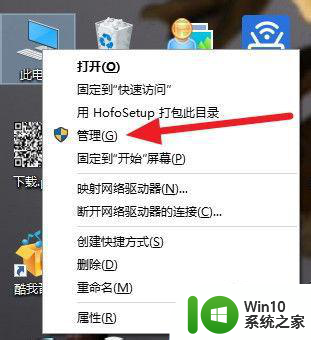
3、点击设备管理
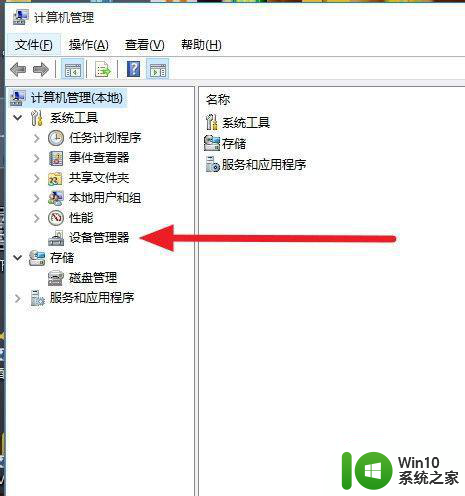
4、声音和视频游戏控制器
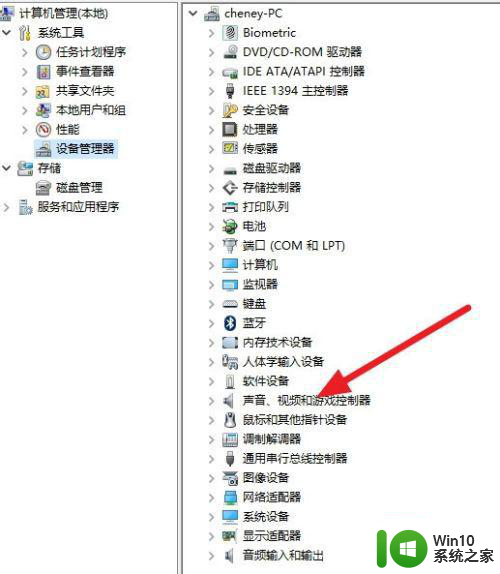
5、点开,看到驱动不是杜比的吧,
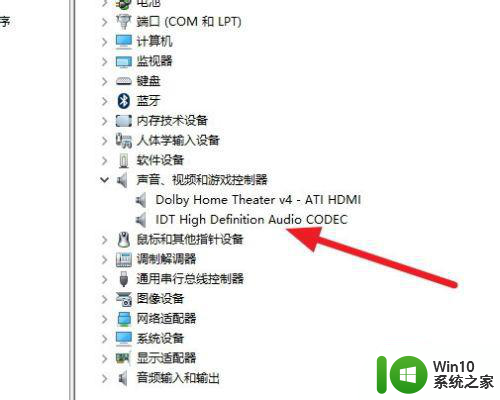
6、点击右键,选择更新驱动
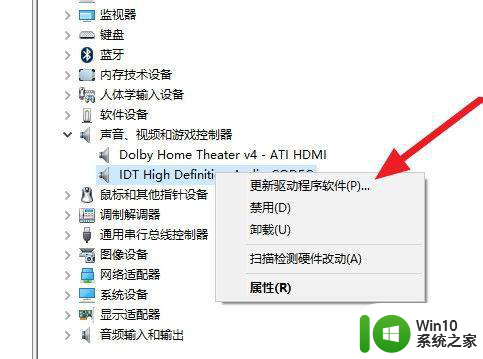
7、点击浏览计算机以查找驱动程序软件
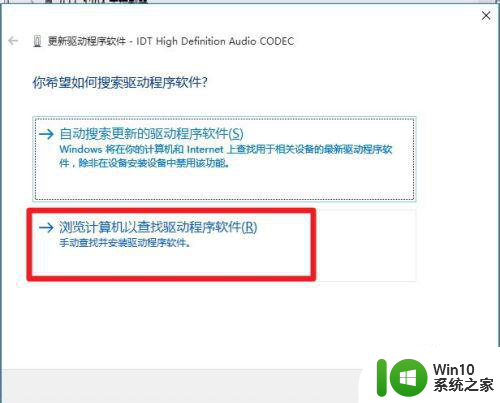
8、点击从计算机的设备驱动程序列表中选取
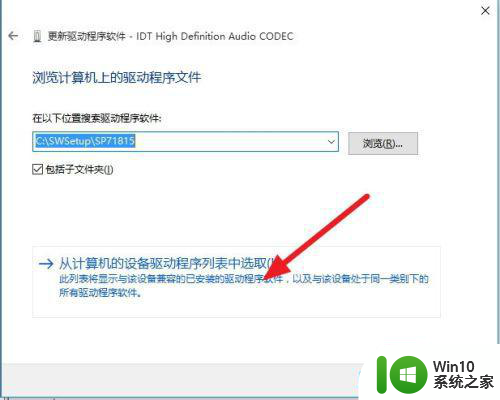
9、将显示兼容硬件的勾打掉
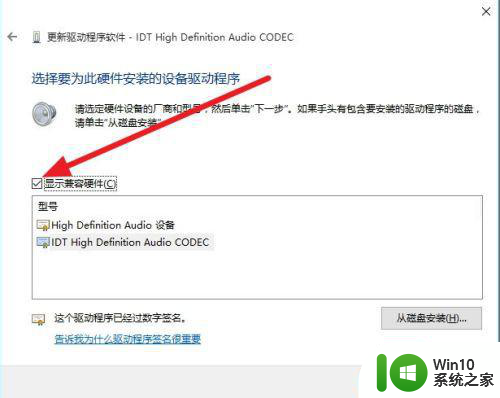
10、找到杜比Dolby Laboratories,右边选择自己声卡对应得驱动!
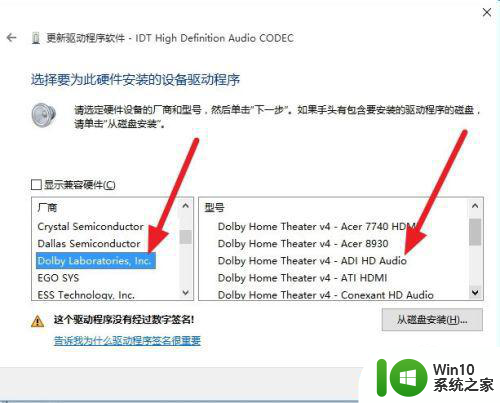
11、点击下一步,出现警示,继续吧,如果声卡支持打开软件就不会出现提示了,多试几个驱动!
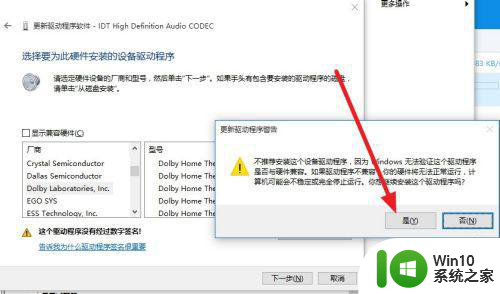
以上就是win10无法启动dolby音频驱动程序怎么办的全部内容,如果有遇到这种情况,那么你就可以根据小编的操作来进行解决,非常的简单快速,一步到位。
win10无法启动dolby音频驱动程序怎么办 Win10 dolby音频驱动程序启动失败怎么处理相关教程
- win10如何手动更新音频驱动程序 win10音频问题如何解决更新驱动程序
- win10驱动程序错误的处理方法 win10驱动程序错误如何解决
- win10查看音频驱动的方法 win10怎么查看音频驱动
- 音频服务未运行win10服务里启动不了怎么办 Win10音频服务启动失败怎么办
- win10realtek驱动安装不了怎么办 win10无法安装realtek音频驱动如何修复
- win10怎么备份驱动程序 Win10如何备份驱动程序文件
- window10音频服务未启动如何修复 win10音频服务未启动怎么办
- 教你查看win10驱动程序版本的方法 win10如何查看驱动程序版本
- Win10显示无法验证驱动程序的数字签名两种解决方法 Win10显示无法验证驱动程序数字签名怎么办
- usb连接win10显示驱动程序无法使用如何修复 win10 usb连接驱动程序无法使用怎么办
- win10查看NVIDIA驱动程序版本的方法 win10NVIDIA驱动程序版本在哪查看
- win10 永久解除驱动程序强制签名 win10禁用驱动程序签名验证
- 蜘蛛侠:暗影之网win10无法运行解决方法 蜘蛛侠暗影之网win10闪退解决方法
- win10玩只狼:影逝二度游戏卡顿什么原因 win10玩只狼:影逝二度游戏卡顿的处理方法 win10只狼影逝二度游戏卡顿解决方法
- 《极品飞车13:变速》win10无法启动解决方法 极品飞车13变速win10闪退解决方法
- win10桌面图标设置没有权限访问如何处理 Win10桌面图标权限访问被拒绝怎么办
win10系统教程推荐
- 1 蜘蛛侠:暗影之网win10无法运行解决方法 蜘蛛侠暗影之网win10闪退解决方法
- 2 win10桌面图标设置没有权限访问如何处理 Win10桌面图标权限访问被拒绝怎么办
- 3 win10关闭个人信息收集的最佳方法 如何在win10中关闭个人信息收集
- 4 英雄联盟win10无法初始化图像设备怎么办 英雄联盟win10启动黑屏怎么解决
- 5 win10需要来自system权限才能删除解决方法 Win10删除文件需要管理员权限解决方法
- 6 win10电脑查看激活密码的快捷方法 win10电脑激活密码查看方法
- 7 win10平板模式怎么切换电脑模式快捷键 win10平板模式如何切换至电脑模式
- 8 win10 usb无法识别鼠标无法操作如何修复 Win10 USB接口无法识别鼠标怎么办
- 9 笔记本电脑win10更新后开机黑屏很久才有画面如何修复 win10更新后笔记本电脑开机黑屏怎么办
- 10 电脑w10设备管理器里没有蓝牙怎么办 电脑w10蓝牙设备管理器找不到
win10系统推荐
- 1 番茄家园ghost win10 32位官方最新版下载v2023.12
- 2 萝卜家园ghost win10 32位安装稳定版下载v2023.12
- 3 电脑公司ghost win10 64位专业免激活版v2023.12
- 4 番茄家园ghost win10 32位旗舰破解版v2023.12
- 5 索尼笔记本ghost win10 64位原版正式版v2023.12
- 6 系统之家ghost win10 64位u盘家庭版v2023.12
- 7 电脑公司ghost win10 64位官方破解版v2023.12
- 8 系统之家windows10 64位原版安装版v2023.12
- 9 深度技术ghost win10 64位极速稳定版v2023.12
- 10 雨林木风ghost win10 64位专业旗舰版v2023.12